Nachdem Sie einige HTML-Seiten einer Website gespeichert haben, wollen Sie wahrscheinlich diese HTML-Dateien in PDFs umwandeln, um Sie auf bestimmten Geräten zu betrachten oder mit Freunden zu teilen. Mac-Nutzer haben das Glück, dass Mac OS X jetzt eine eingebaute Funktion besitzt, die Mac-Anwendern das Drucken von HTML-Dateien im PDF-Format ermöglicht. Windows-Nutzer haben da nicht so viel Glück. Um HTML in PDF-Dateien zu speichern, müssen Windows-Nutzer andere Möglichkeiten finden. Im Folgenden erklären wir, wie man dies mit PDFelement unter Windows 7, 8 und 10 erledigt.
 100% sicher | Werbefrei | Keine Malware
100% sicher | Werbefrei | Keine MalwareUnter den verschiedenen PDF-Konvertern auf dem Markt ist PDFelement die konsteneffektivste Lösung. Es ist eine all-in-one PDF-Software, die es Ihnen ermöglicht PDF-Dateien zu bearbeiten, zu konvertieren, zu erstellen, mit Anmerkungen zu versehen, zu schützen, zu signieren und PDF-Formulare auszufüllen. Es unterstützt verschiedene Systeme: Windows 10/8/7/ XP/Vista, Mac OS X 10.12-10.7, iOS sowie Android.
HTML in PDF umwandeln, so geht´s!
Schritt 1. Umwandeln einer HTML in PDF
Doppelklicken Sie auf das Schnellstartsymbol auf dem Desktop, um PDFelement zu starten. Klicken Sie dann auf "PDF erstellen" auf der Startseite, um die Dialogbox zur Konvertierung von HTML zu PDF zu öffnen.
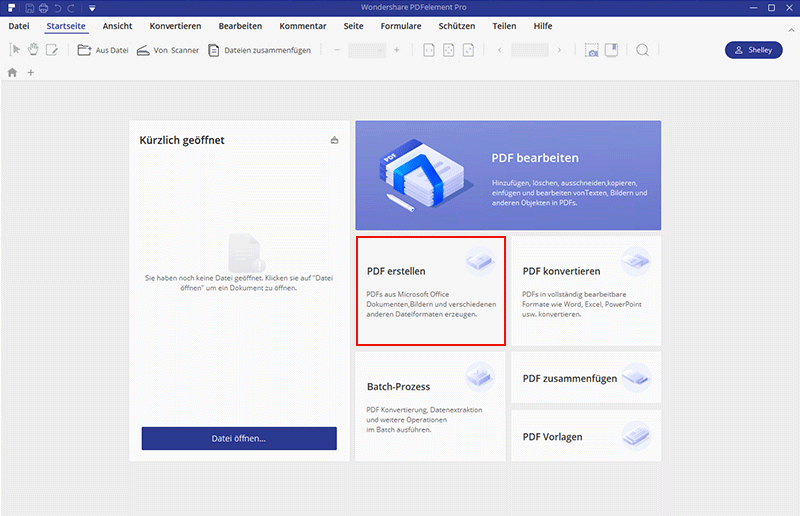
Schritt 2. Speichern Sie die PDF nach der Konvertierung
Im Pop-up-Menü wählen Sie die HTML-Datei aus, die sie konvertieren möchten, und öffnen sie. Sobald Sie sie mit PDFelement öffnen, wird daraus eine PDF-Datei erstellt. Sie müssen nur "Datei>Speichern" klicken, um sie auf Ihrem Computer zu speichern.
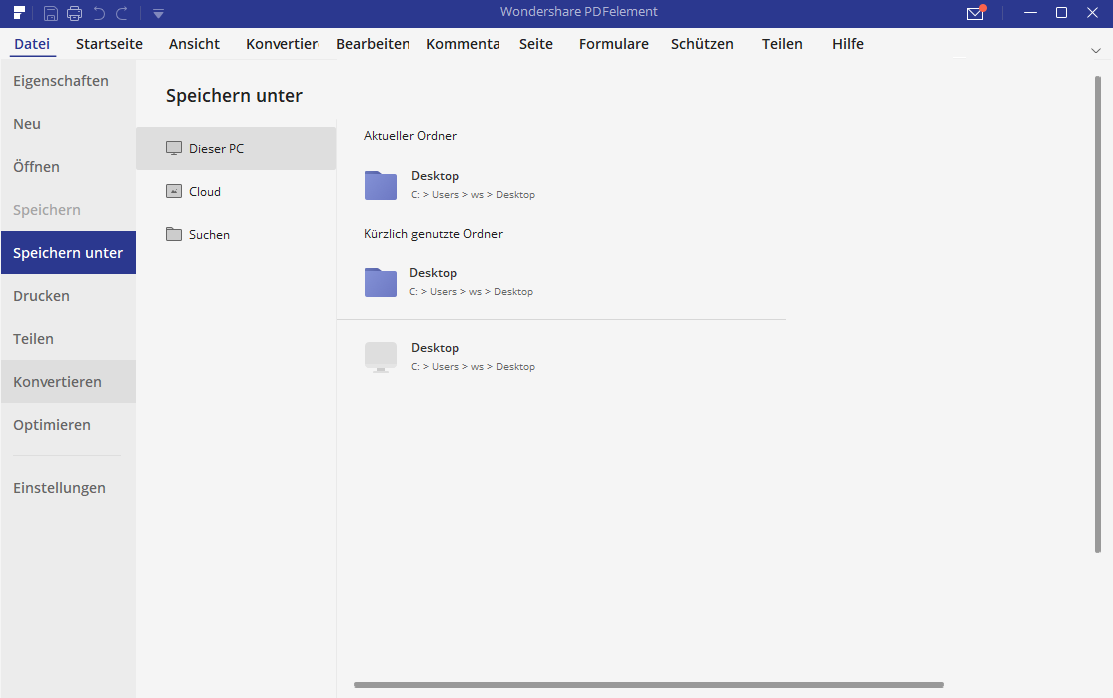
 100% sicher | Werbefrei | Keine Malware
100% sicher | Werbefrei | Keine MalwareSchritt 3. Kombinieren Sie HTMLs zu einer PDF
Um mehrere HTML-Dateien zu einer PDF-Datei zu konvertieren, klicken Sie auf "Dateien zusammenführen" im Startfenster. Im erscheinenden Fenster können Sie so viele Dateien wie Sie wollen hinzufügen, indem Sie auf "Dateien hinzufügen" klicken und sie in einer einzigen Datei kombinieren.
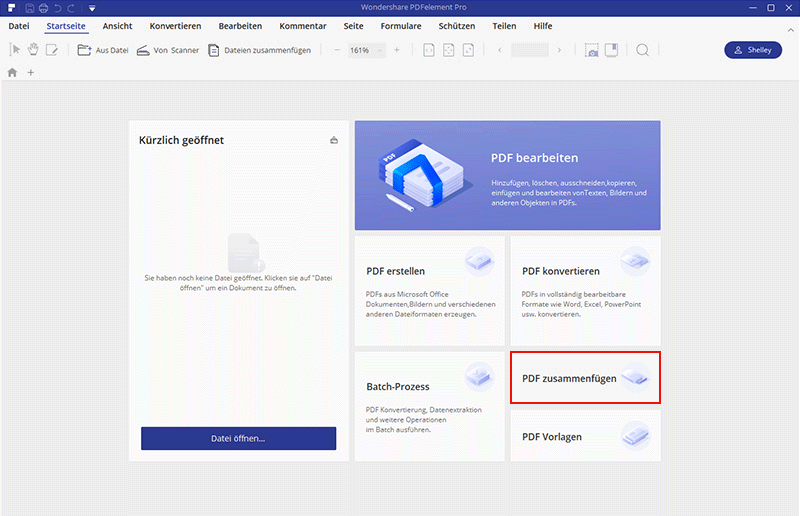
Video zur Umwandlung von HTML in PDF
 100% sicher | Werbefrei | Keine Malware
100% sicher | Werbefrei | Keine MalwareWeitere Empfehlungen für Desktop HTML-zu-PDF Konverter
1. Total HTML Converter
Total HTML Converter ist ein einfaches, cleveres Programm, mit dem Sie PDF aus HTML-Dateien konvertieren, bearbeiten, speichern oder erstellen können. Benutzer können damit auch andere CSS-Stile in PDF konvertieren. Die konvertierten Dateien lassen sich einfach mit den korrekten Daten speichern. Neben diesen einfachen Funktionen können Benutzer Wasserzeichen und digitale Signaturen zu den konvertierten PDF-Dateien hinzufügen.
Vorteile:
- Einfache Benutzeroberfläche für die Dateikonvertierungen in PDF.
- Praktisch zum Konvertieren von HTML-Dateien und CSS-Stilen in PDF.
Nachteile:
- Mehrere Konvertierungen von Dateien in PDF bedeuten Zeitaufwand.
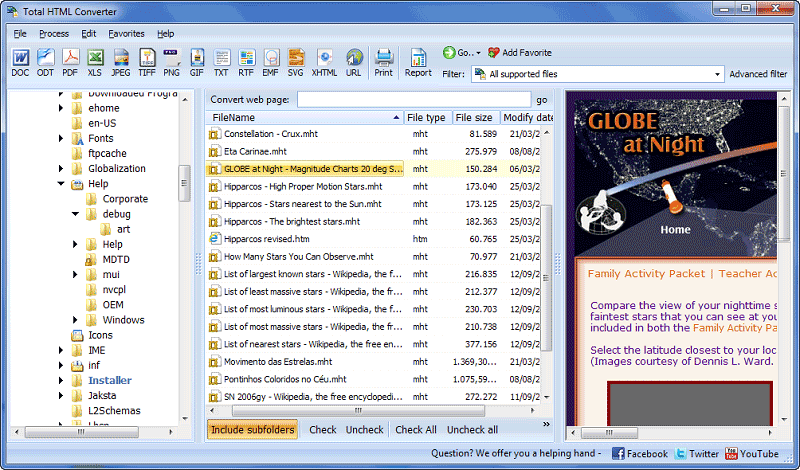
2. Win2PDF HTML zu PDF Konverter
Win2PDF ist eine Software, die gut unter allen Windows-Betriebssystemen funktioniert. Sie ermöglicht Ihnen nicht nur, Ihre HTML-Dateien in PDF zu konvertieren, Sie können sie auch konvertieren, Schriften einbetten, Wasserzeichen hinzufügen oder PDF-Dateien verschlüsseln. Außerdem können Sie PDF-Dateien auf Ihrem Computer zusammenführen.
Vorteile:
- Unterstützt HTML zu PDF-Dateikonvertierung.
- PDF-Dateien zusammenführen.
Nachteile:
- Die konvertierten Dateien sind größer als im ursprünglichen Quellformat, wenn sie Grafiken enthalten.

3. Free HTML to PDF
Free HTML to PDF Converter ist ein perfektes Werkzeug für die Stapelverarbeitung. Sie können damit mehrere Websites mit HTML-Dateien auf einmal in PDF konvertieren. Es unterstützt hauptsächlich HTML, XML, Textdateien und PDF-Dateien. Es ist sehr einfach zu benutzen, Sie müssen einfach nur die URL-Adresse der Website eingeben und sie in PDF konvertieren. Kann Dateien herunterladen und im PDF-Format speichern. Wenn das Konvertieren einer Website in ein PDF-Dokument schnell gehen muss, ist dies das richtige Werkzeug für Sie.
Vorteile:
- Unterstützt die Konvertierung von HTML in PDF-Dateien (einschließlich mehrerer HTML-Konvertierungen auf einmal).
- 2 einfache Klicks zum Erzeugen von PDF.
Nachteile:
- Unterstützt nur wenige Dateiformate.
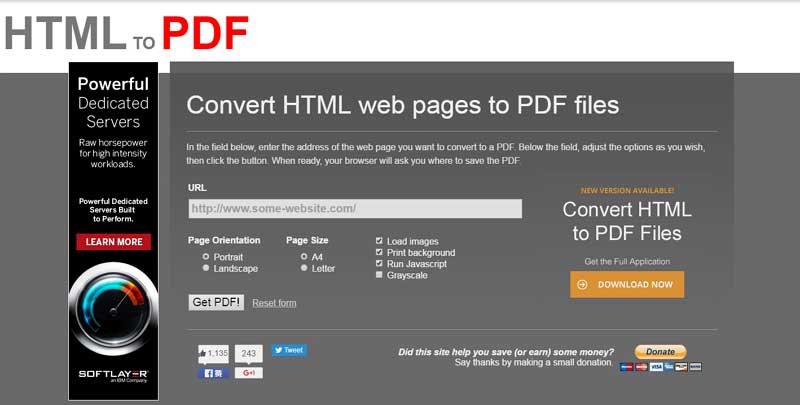
4. VeryPDF HTML to Any Converter
VeryPDF HTML to Any Converter bietet eine intuitiv und einfach gestaltete Benutzeroberfläche. Es unterstützt verschiedene Dateiformate, insbesondere HTML zu PDF. Es ermöglicht außerdem die Konvertierung von Bilddateiformaten wie JPEG, BMP, GIF und TIFF. Ein Passwortschutz für konvertierte Dateien ist neben anderen Anpassungsoptionen ebenfalls verfügbar. Obwohl die Konvertierung von HTML-Dateien zu PDF lange dauert, ist dies ein praktisches Werkzeug.
Vorteile:
- Konvertierung von Bilddateiformaten und HTML in PDF.
- Passwortschutz für konvertierte Dateien.
Nachteile:
- Zu teuer für eine simple Anwendung mit beschränkten Funktionen.
- Kostet durch langsame Konvertierung von Dateien viel Zeit.
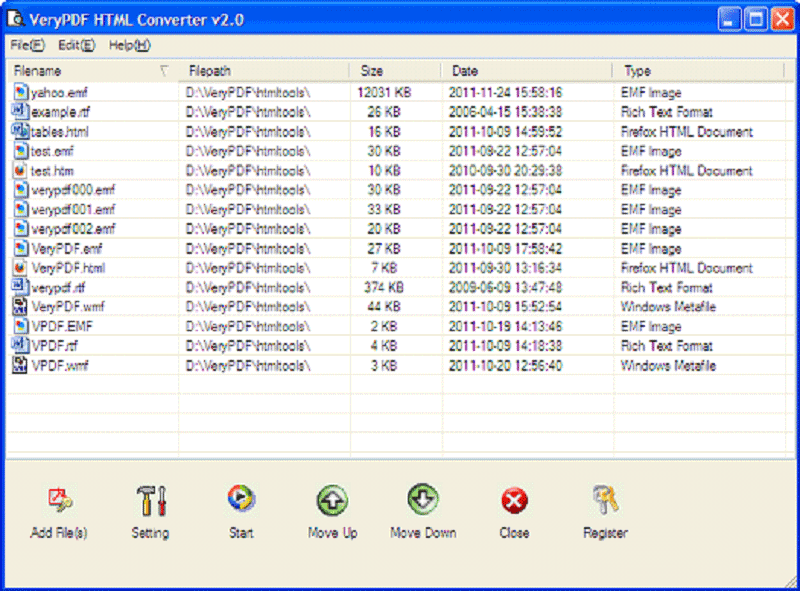
Top Online HTML-zu-PDF Konverter
1. HTML PDF
HTML PDF lässt Sie online HTML- zu PDF-Dateien konvertieren. Allerdings gibt es viele Möglichkeiten, die Einstellungen der Ausgabe als PDF-Datei zu verändern. Zum Beispiel können Sie die Ausrichtung der Seite ändern und die Größe der Seite auswählen. Die zweite Option ist ideal für diejenigen, die eine Webseite drucken möchten. Darüber hinaus können Sie auch Graustufen wählen und ob die Bilder in der PDF-Datei gespeichert werden sollen. Nachdem Sie alle Optionen überprüft haben, wird die HTML-Datei automatisch umgewandelt und auf Ihren Computer heruntergeladen.
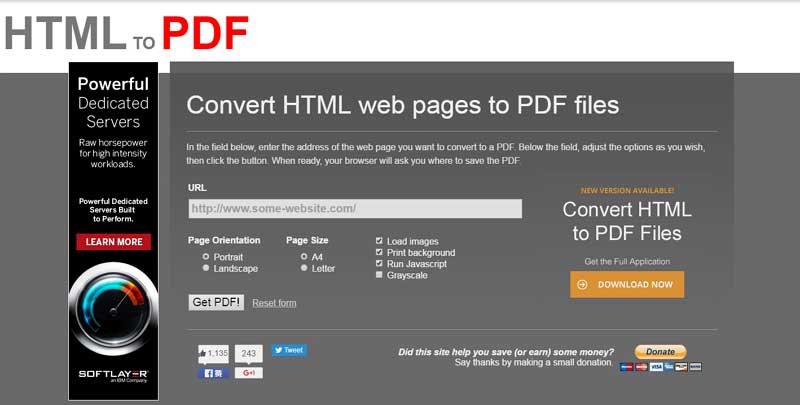
2. PDFCROWD
PDFCrowd ist wahrscheinlich der beste Konverter unter allen Online-Diensten. Sie können entweder eine URL hinzufügen oder die HTML-Datei von Ihrem Computer hochladen. Mit der kostenlosen Version können Sie keine Einstellungen auswählen, aber die kostenpflichtige Version lässt Sie die Orientierung, Größe sowie Seitenränder einstellen und der PDF sogar ein Passwort hinzufügen. Darüber hinaus können Sie mit diesem Webservice auch HTML-Code zu PDF-Dateien konvertieren.
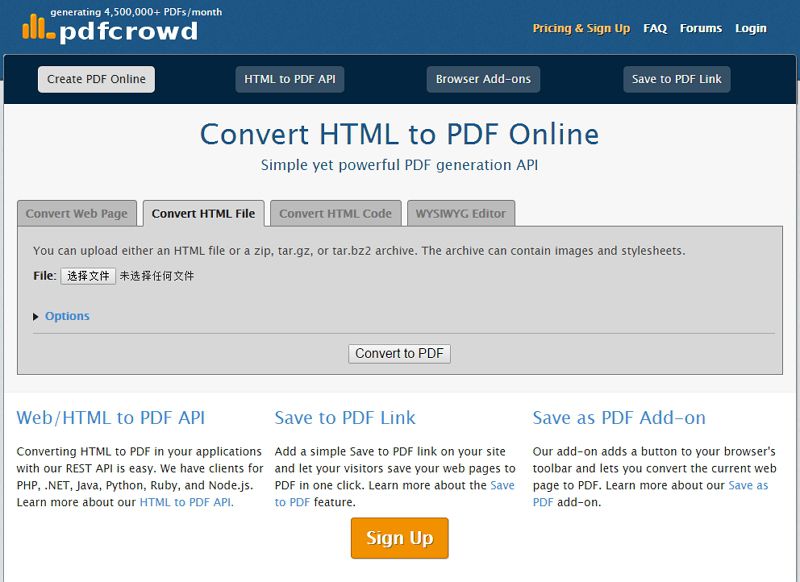
3. Zamzar HTML to PDF Converter
Wenn wir über Online-Konverter sprechen, benötigt der Zamzar HTML to PDF Converter keine Vorstellung. Dieser Service ist eine der meist genutzten Dienste im Internet, der die Umwandlung von Hunderten von Formaten in geeignete Formate ermöglicht. Der Prozess der Umwandlung erfolgt in drei verschiedenen Schritten, die HTML-Datei hochladen oder den Link der Website auf der Zamzar Webseite hinzufügen, PDF-Datei als Ausgabeformat wählen und die E-Mail-Adresse für die Ausgabedatei angeben. Klicken Sie abschließend auf die Schaltfläche zum Konvertieren und die konvertierte Datei wird an Ihre E-Mail-Adresse gesendet.

4. Convertio HTML to PDF
Convertio ist ein moderner Konverter, der vier Optionen bietet die Dateien für die Konvertierung zu laden. Sie können entweder die Web-Adresse einer Seite hinzuzufügen, die HTML-Datei hochladen, die Datei direkt aus der Dropbox oder von Google Drive importieren. Sobald Sie den Link oder die Dateien hinzuzufügen, klicken Sie auf "Download", um die Datei auf Ihrem Computer zu speichern. Alternativ können Sie die Datei direkt auf Dropbox oder Google Drive hochladen.

5. Web2PDF Convert
Web2PDF convert ist ziemlich ähnlich wie PDF Crowd. Sie können jedoch nur die HTML-Links hinzufügen und es gibt keine Möglichkeit, die Dateien aus der lokalen Bibliothek Ihres Computers, Google Drive oder der Dropbox hochzuladen. Allerdings haben Pro-Benutzer viele Möglichkeiten, die Dateien online zu konvertieren, die Größe der PDF anzupassen und ihr ein Passwort hinzuzufügen. Außerdem können Sie die Datei, wenn Sie konvertiert ist, an Ihre E-Mail-Adresse senden oder in Google Docs speichern.


